
Chromecastはついに、ユーザーが長年にわたって要求してきた機能、カスタマイズされた壁紙をサポートします。 Chromecastのスプラッシュ画面にカスタム壁紙を追加する方法や、天気、ニュース、衛星画像などをオンにする方法を紹介します。
Chromecastは、昨年のこの時期にレビューしたときと同じように、Chomecastヘルパーアプリケーションによって制御されており、そのアプリはウェルカムアップデートを受け取りました。 Chromecastが登場して以来、Chromecastのスプラッシュ画面(積極的にキャストしていないときに表示される)が一種の情報ポータルとして機能するようになっているため、ファンはより多くの機能を求めています。まだ完全なウィジェットモードにはなっていないものの、開発者はChromecast Backdropと呼ばれる、パーソナライズされた壁紙、天気予報、ニュースヘッドライン、その他の壁紙オプションを使用する機能など、いくつかの新しいウェルカム機能を追加しました。
Chromecastアプリを更新する
公開日近くにこのチュートリアルを読んでいる場合は、Chromecastアプリを更新する必要があります(Googleは2014年10月8日にすべてのiOSユーザー向けに更新をプッシュし、Androidユーザー向けにWaveで展開を開始しました。同日)。
関連: HTGがGoogleChromecastをレビュー:ビデオをテレビにストリーミング
iOSユーザーは、Chromecastアプリの最新バージョン(1.8.22以降)に更新するだけで、すべて設定されます。 Androidユーザーは、特に2014年10月8日のリリース日から最初の2週間以内にフォローしている場合は、更新して更新バージョンを確認する必要があります。 Chromecastアプリがまだバージョン1.7。*の場合は、アップデートを受け取っていません。 1.8。*の場合、彼らは持っています。
更新を数日待つ気がなく、署名されているが市場に出ていないアプリケーションをインストールすることに抵抗がない場合は、のコピーをスナップアップできます。 ここAPKMirrorでChromecastAPKを更新しました 。
Chromecastアプリがバージョン1.8.22以降(iOSまたはAndroidのどちらを使用している場合でも)であることを確認したら、次に進む準備ができています。
壁紙アルバムを作成する
Google+アカウントがなくてもChromecastアプリの新機能(天気やニュースなど)をカスタマイズできますが、新しいアップデート(パーソナライズされた写真)で最高の機能が必要な場合は、それが必要になります。
現在、Chromecastにアクセスできる壁紙画像の唯一のソースはGoogle+アルバムです。既存のアルバムを使用することも、Chromecastの壁紙専用の新しいアルバムを作成することもできます。このチュートリアルでは、あなたが通常のGoogle+ユーザーではなく、壁紙画像用のシンプルなプライベートアルバムを作成する必要があることを前提としています。
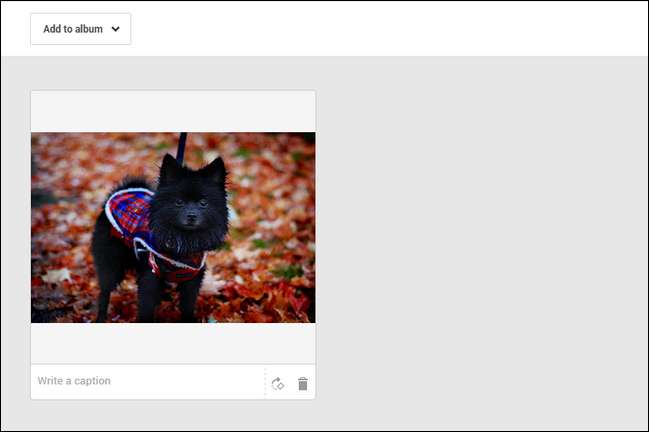
訪問 pぅs。ごおgぇ。こm Googleアカウントにサインインします。左上隅にある「ホーム」ボタンのドロップダウンメニューから写真に移動するか、そこに直接ジャンプします。 このリンク 。
ナビゲーションバーの[写真を追加]をクリックし、Chromecastの壁紙として使用する写真をアップロードツールにドラッグアンドドロップします。上のスクリーンショットに示すように、[アルバムに追加]ドロップダウンメニューをクリックして、壁紙画像の新しいアルバム(「Chromecast壁紙」など)を作成します。
このプロセスを繰り返して、将来さらに画像を追加することができます。 Google+アカウントで他のアルバムを使用することもできます(次のステップでその方法を説明します)。
Chromecastアプリを介してディスプレイを構成する
アルバムが作成されました。新しいChromecastアプリを起動して、Chromecastにパーソナライズされた壁紙を提供し始めましょう。
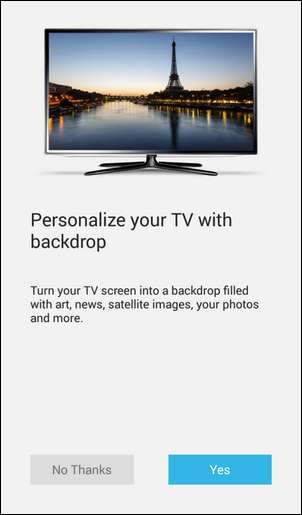
アップデート後に初めてアプリケーションを実行すると、新しい機能セットを使用してChromecastをカスタマイズするように求められます。ここまで読んだことがはっきりと興味がある場合は、「はい」を押してください。
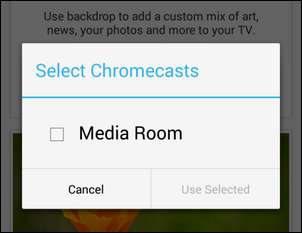
背景からカスタマイズするChromecastを選択します。現在オンになっていないとChromecastを選択できないため、ChromecastをテレビのUSBポートに接続している場合は、最初にテレビの電源を入れてChromecastをオンラインにする必要があります。
Chromecastを選択して[選択したものを使用]をクリックすると、Chromecastが現在地データと個人のGoogleアカウントを使用できるようにするためのプロンプトが表示されます。許可しない場合は背景機能の一部を使用できますが、ChromecastおよびChromecastアプリに位置データとアカウントへのアクセスを許可しない場合、天気データを取得できず、個人の壁紙も表示されません/写真。 「許可」をクリックします。
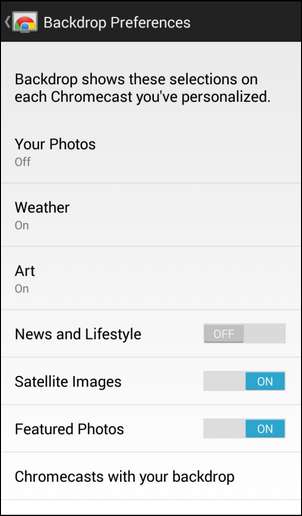
次の画面に、表示の種類と設定をオフに切り替えることができる実際の背景設定が表示されます。設定は非常に簡単です。 [写真]を選択すると、次のような画面が表示され、使用するGoogle+アルバムを選択できます。
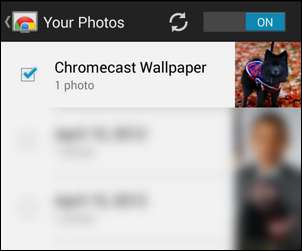
アルバムを選択し(必要な数だけ選択できます)、完了したら前の画面に戻ります。個人の写真を切り替えるだけでなく、天気、アート、ニュースとライフスタイル、衛星画像、特集写真を切り替えることもできます。これらの各オプションが何を伴うのかをクローズアップしてみましょう。

上記は、天気が有効になっている個人の壁紙画面の例です。犬のクリケットの写真(前の手順でアップロードしたのと同じ写真)が表示されるだけでなく、右下隅に天気と時刻も表示されます。

アートカテゴリは、Googleのオープンギャラリーと文化研究所からアートワークを引き出します。作品の名前、作者、および作品の収集元は、天気/時計ウィジェットの下に一覧表示されます。

衛星画像は、GoogleEarthコレクションから見事な画像を提供します。最初はこの特定の機能にあまり興奮していませんでしたが、それが本当に美しい衛星画像の厳選されたコレクションであることを確認した後、私たちは勝利を収めました。循環する画像は本当に注目すべきものであり、世界中のさまざまな自然および地質構造を強調しています。

ニュースとライフスタイルのカテゴリは、一種の興味深いものです。最初に読んだときは、ニュースが積極的に表示されていると思います(おそらく、画面の下部にあるティッカーテープなど)。代わりに、それはフォトジャーナリズムのような雰囲気であり、優れた写真が添付された主要な出版物からの記事が取り上げられることになります。上記の例では、ニューヨークタイムズの料理記事からピカディージョの大きな鍋を見ることができます。
すべてのカテゴリーの中で、ニュースとライフスタイルは私たちが最も複雑な感情を持っていたものでした。確かにそれは斬新ですが、きめ細かいコントロールはなく、どんな種類の有用なニュースソースのように感じるよりも、きれいな写真を備えたPinterestのように感じます。さて、それを認めてください。背景のポイントは、画面にきれいな写真を配置することです。そのため、何か違うことを期待するのはばかげているかもしれません。

最後のカテゴリは注目の写真カテゴリで、初日からChromecastに使用されている正確な壁紙効果を提供します。GoogleのコレクションとGoogle+で作品を共有している写真家から厳選された写真です。
単一のトグルを設定すると、単一のカテゴリが取得されます。個人の写真だけを見たい場合は、「あなたの写真」以外のすべてをオフにします。画像を組み合わせて使用する場合は、必要な数のカテゴリを切り替えます。 Chromecastは、選択したもの(個人の写真、アートワーク、衛星画像など)の間で回転します。
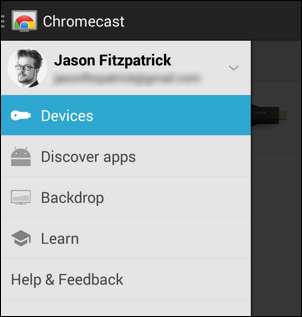
今後変更を加える場合は、Chromecastアプリを開き、左上隅のメニューボタンをタップし、[背景]を選択して、Chromecastのパーソナライズを切り替えて変更します。
これですべてです。 Chromecastの長年のファンとして、私たちは追加機能を見ることに興奮しています。Chromecastスプラッシュ画面は、ホーム情報ダッシュボードとして大きな可能性を秘めているため、Chromecast開発チームがChromecastスプラッシュ画面の表示機能を拡張し続けることを心から望んでいます。







